Благодаря Proton запускать игры из Steam можно не только в Windows, но и в Linux. Давайте разберёмся, что для этого нужно. Простая и понятная инструкция от редакции сайта It’s FOSS.
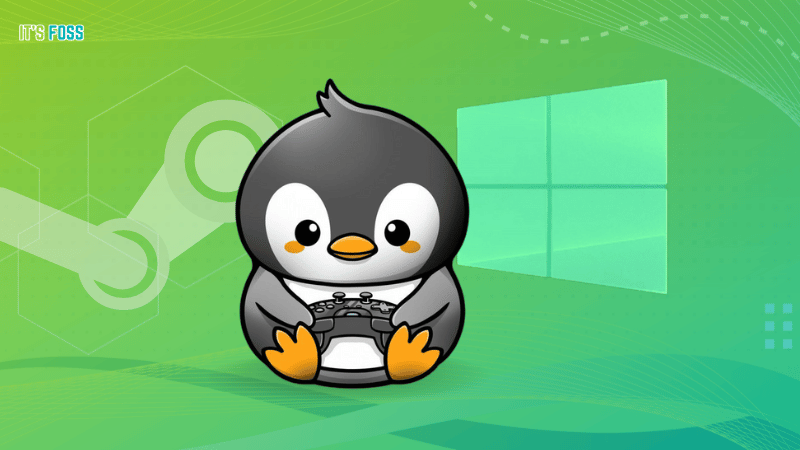
Как в Linux запустить игру из Steam, которая доступна только для Windows?
Steam Play – форк Wine от компании Valve, благодаря которому запускать игры из Steam можно не только в Windows, но и в Linux. И в большинстве случаев от пользователей и разработчиков вообще не требуется никаких дополнительных действий, всё работает через встроенный инструмент Proton.
Итак, что нужно для того, чтобы запустить игру из Steam в Linux? Во-первых, установите сам клиент Steam. Он доступен в репозиториях большинства современных дистрибутивов, а у нас на сайте есть пошаговая инструкция по установке Steam в Ubuntu. После установки запустите клиент и войдите в свою учётную запись.
Шаг 1: Проверьте настройки аккаунта
Запустите клиент Steam, в левом верхнем углу найдите кнопку Steam, нажмите её и перейдите в настройки.
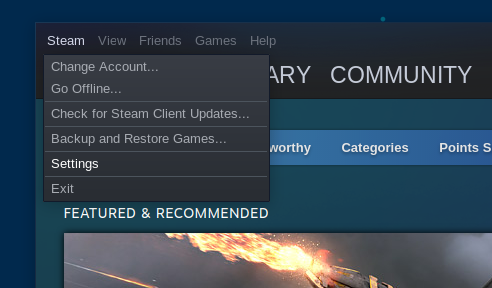
Шаг 2: Активируйте Steam Play
В левой части открывшегося окна найдите пункт Steam Play. Там будет два варианта запуска:
- активировать Steam Play для поддерживаемых игры
- активировать Steam Play для всех игр (на случай, если какая-то из ваших игр работает неправильно)
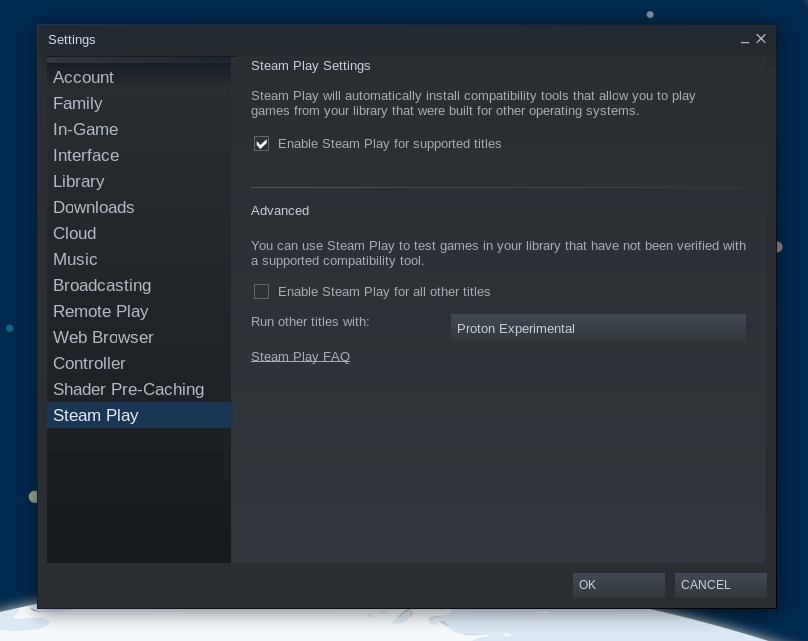
В случае, если у вас всё равно останутся какие-то проблемы с совместимостью, здесь же можно выбрать конкретную версию Proton.
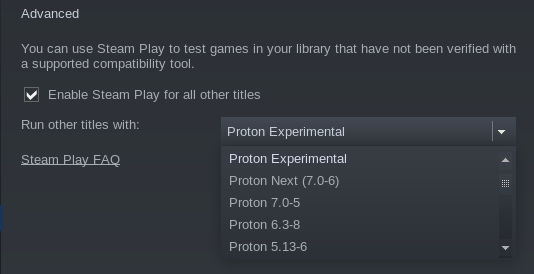
Если вам нужна последняя версия Proton, выбирайте Experimantal. Если же вы готовы попробовать версию, которая пока находится на этапе тестирования, выбирайте Next. Для некоторых игр лучше выбрать версию постарше.
Разберёмся на примере? В моей библиотеке есть игра Age of Empires, которая доступна только в Windows. Но, благодаря Steam Play, запустить её в Linux всё-таки можно.
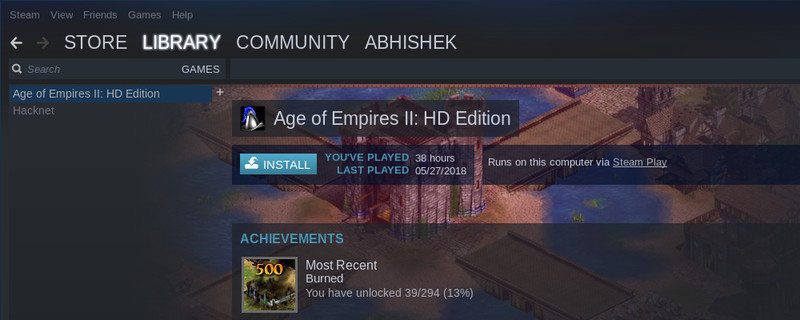
Что нужно знать перед покупкой игр?
Есть несколько вещей, которые вам следует знать прежде, чем вы начнёте скупать на распродаже интересующие вас игры:
- Благодаря Steam Play и Proton многие игры, которые формально доступны только в Windows, будут работать и на Linux-системах. Причём речь идёт не только о AAA-тайтлах, но и об инди-играх, о которых почти никто не слышал.
- Не стоит ждать, что абсолютно все игры будут работать гладко и без сбоев. Некоторые из них могут и вовсе не запускаться, а некоторые будут работать как-то не так. Причём зависит это не только от операционной системы, но и от вашего оборудования.
- Чтобы заранее узнать, насколько выбранная игра совместима с Linux, вам стоит проверить её статус на сайте ProtonDB или списке поддерживаемых игр для Steam Deck. Если игра работает на Steam Deck, она будет работать и в других дистрибутивах.
- Если на вашем ПК установлено сразу две системы (Windows и Linux), и в вашей Windows уже установлена какая-то игра, заново её можно не скачивать, достаточно расшарить нужную папку.
Кстати, у нас на сайте есть подробное руководство по запуску игр в Linux.
Как убедиться в том, что игра будет работать через Steam Play?
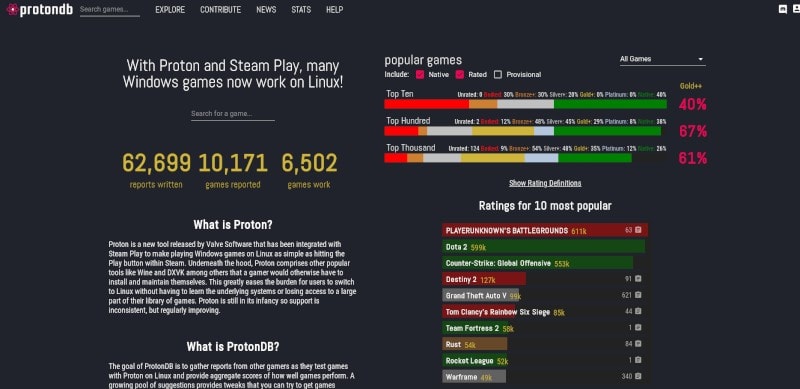
Уверен у вас не так много времени и денег, чтобы лично проверять, какие игры будут работать в Linux, а какие нет. К счастью, вы не единственный линуксоид-геймер, и кто-то наверняка уже пытался запустить нужную вам игру. Отчёты о подобных экспериментах обычно публикуются на сайте ProtonDB.
Если у игры рейтинг Silver (серебро) и выше, значит, она, как минимум, будет запускаться и в Linux, а с играми с рейтингом Gold (золото) и Platinum (Платина) вообще не должно быть никаких проблем. Так же стоит обращать внимание на совместимость игр со Steam Deck: если там игра работает, то и в других дистрибутивах она будет работать.
Надеюсь, это поможет вам определиться с выбором.
Абхишек Пракаш,
It’s FOSS
18 июля 2023

